arrows MAGAZINE
ただいまarrows使用中!
2019.06.17 Mon
ただいまarrows使用中! 第140回
「らくらくスマートフォン me F-01L」を普通のスマホの使用感に近づける

こんにちは。「ねんざブログ」の、ねんざBです。
モニター機をお借りして使わせてもらっている「らくらくスマートフォン me F-01L」について。
この「らくらくスマートフォン me F-01L」ですが、ホーム画面がパネル状のUIになっています。
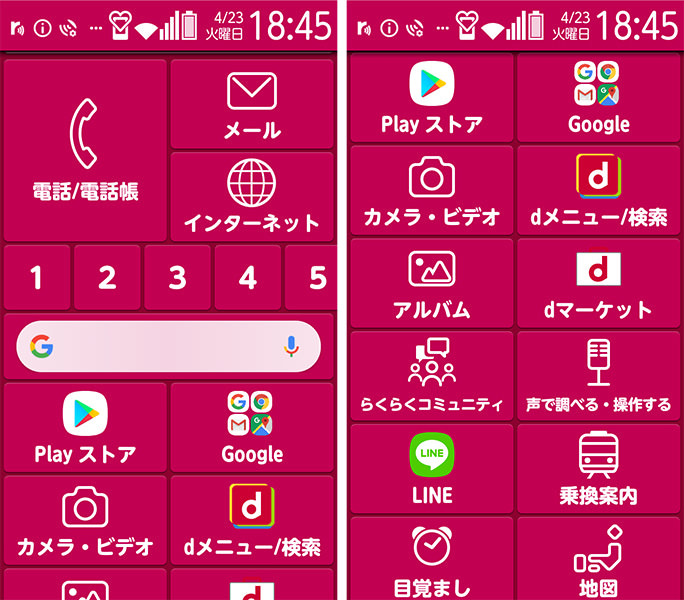
「らくらくスマートフォン me F-01L」のデフォルトのホーム画面。
これはこれで使いやすいんですが、以前に他のAndroid端末を使っていて機種変更した場合は、最初ちょっと慣れない方もいるのではないでしょうか。(フィーチャーフォンから移行される方が多い気もしますが。)
パネル状のUIも良いのですが、以前のようにアプリのアイコンが並んだホーム画面を使いたいと思う方もいそうです。
ぼくも変更しようかなと思って「設定」からホーム画面を変更できるメニューに行ってみたんです。
でも、「標準ホーム」の一種類しかない。さてどうしましょ。
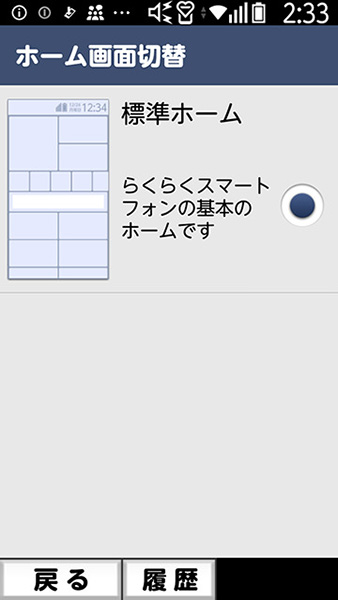
「ホーム画面」アプリをインストール。
どうしても「ホーム画面」を変えたくなってしまった方。そんな方は「ホーム画面」とか「ランチャーアプリ」と言われるアプリを使いましょう。
メーカー公式のものではありませんが、「ホーム画面」を変更できるアプリが「Google Play」にいくつもあります。こういったアプリを使うことで「らくらくスマートフォン me F-01L」も、ホーム画面を変更することが可能です。
例として、「Apex ランチャー」という無料アプリをダウンロードし、設定してみました。
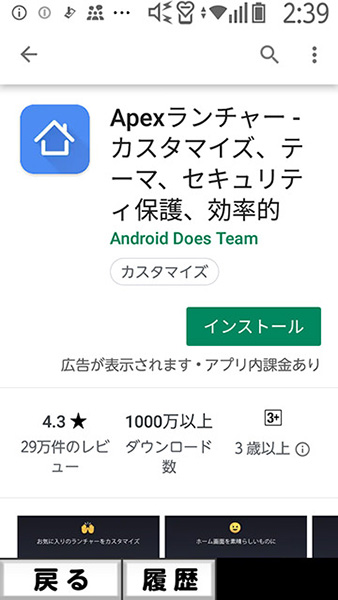
「Google Play」でダウンロードしてインストールしました。
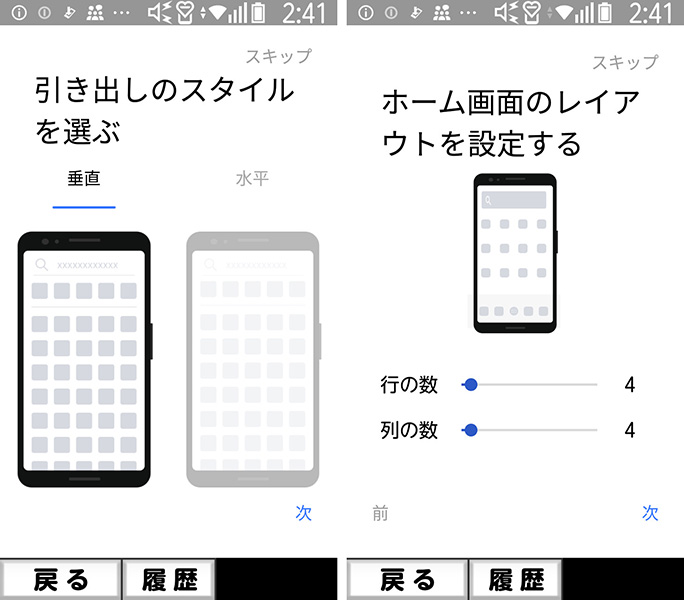
インストールした「Apex ランチャー」を設定します。スタイルやレイアウトなど、いくつか設定して、ホーム画面を変更することができました。
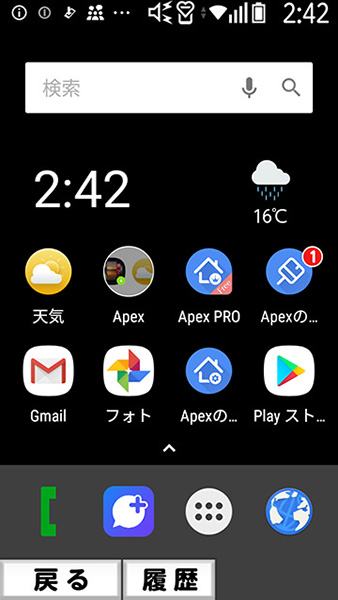
こんな感じで、アプリのアイコンが並ぶホーム画面にすることができました。わりと使い慣れた感じのAndroidの画面になったんではないでしょうか。
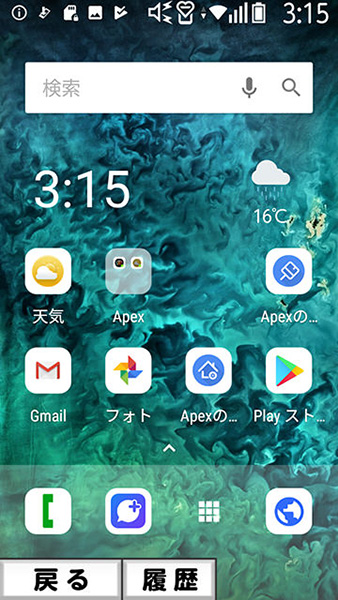
iPhoneっぽい感じになった「らくらくスマートフォン me F-01L」
「Apex ランチャー」では見た目のテーマも変更することができました。AndroidなのにiPhone風のテーマなど、いろいろ選べて楽しいです。
その他「ホーム画面」アプリ
「Apex ランチャー」意外にも人気のあるランチャーアプリを試してみました。
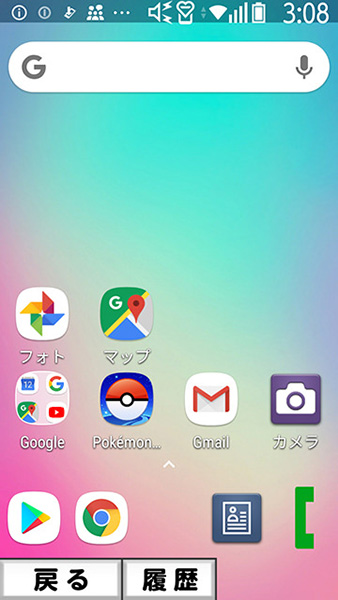
「Nova Launcher」を設定するとこんな感じ。スタンダードな感じですね。
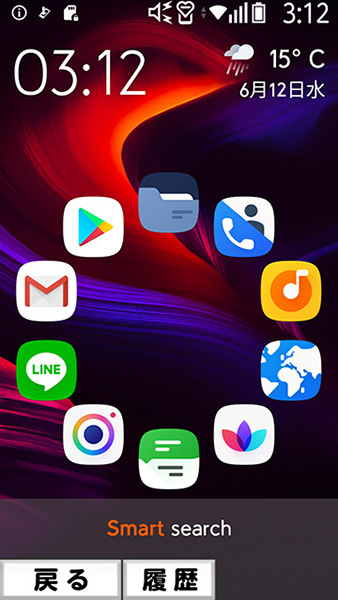
「Smart Lancher」はアイコンをフラワー状に配置できて面白いです。
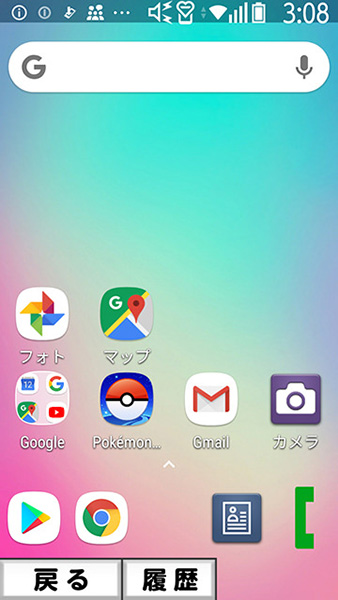
もちろん、ホーム画面の設定から「らくらくスマートフォン me F-01L」の元のホーム画面に戻すこともできますので、ご安心を。
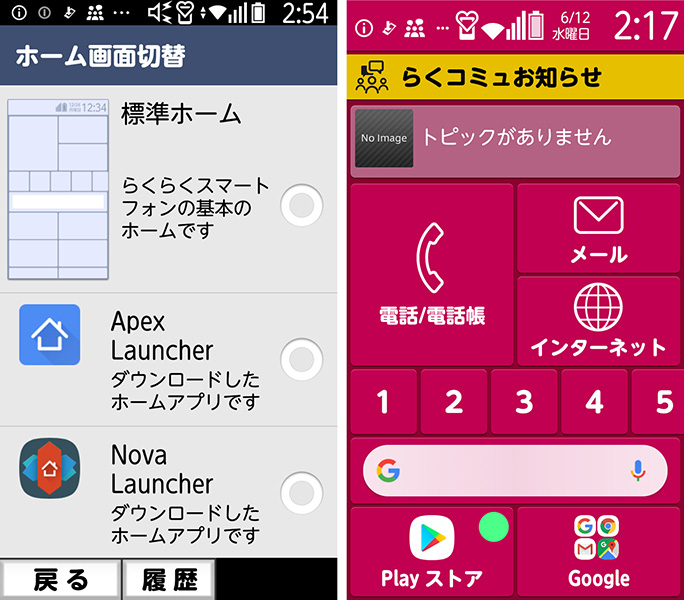
[設定]→[画面・ランプの設定]→[ホーム画面の設定]からいつでも変更可能。
いろいろ試してみて自分が使いやすいようにするのが良いですね。「らくらくスマートフォン me F-01L」のデフォルト画面も使いやすいんですが、変更したい!と思っていた方は参考にしてみてください。
それでは、また!
※ご注意
機種によりアプリケーションが対応していない場合があります。詳しくはGoogle Playにてご確認ください。また、本アプリの使用については、お客様の責任においてご利用ください。